启用dhcp,小编教你怎么启用dhcp功能
- 分类:教程 回答于: 2018年10月08日 09:41:00
随着网络的普及,现在基本家家户户都已经拥有网络,很多朋友会使用网络设置wifi,但是在设置wifi的时候不知道怎么打开dhcp功能,今天小编就来跟大家说说打开dhcp功能的方法。
现在很多朋友的家里安装网络后都会给自己安装个路由器,很多朋友在设置路由器的时候有看到dhcp这个东西,那么怎么启用dhcp,下面小编就来告诉你怎么启用dhcp。
工具/原料:
系统版本:windows7系统
品牌型号:联想小新air12
方法/步骤:
进入路由器设置内启用dhcp功能:
1.首先连接路由器电源,打开IE浏览器登录路由器设置界面。
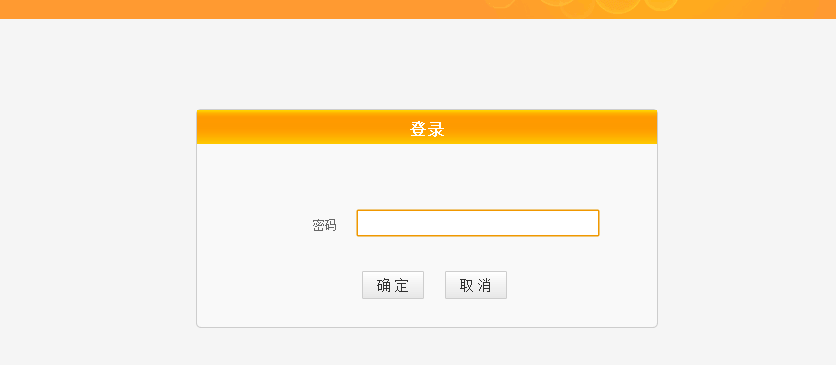
开启dhcp图-1
2.输入路由器账号密码,进入路由器管理页面。
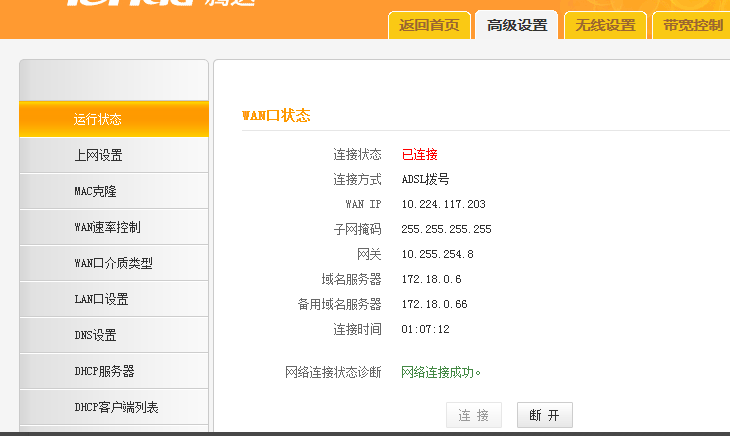
开启dhcp图-2
3.在左侧导航菜单中选择“高级设置”,接着选择“dhcp服务器”。
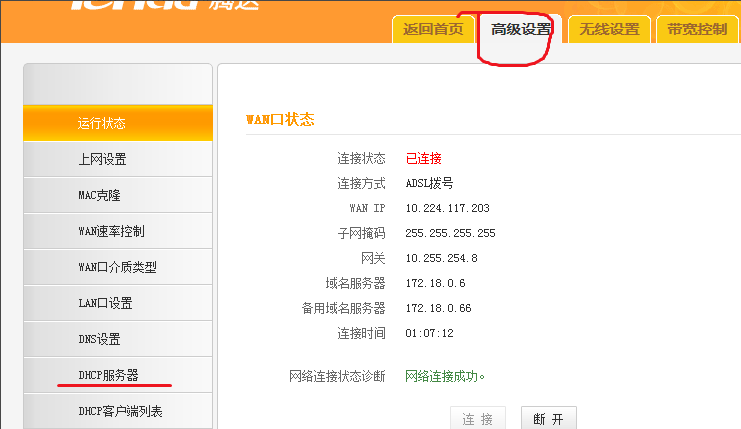
启用dhcp图-3
4.勾选 DHCP服务器“启用”。
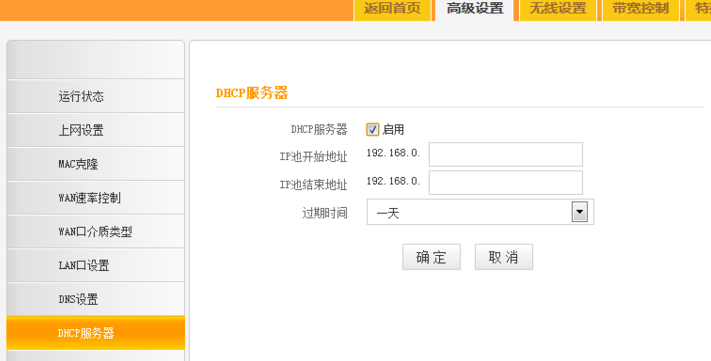
启用dhcp图-4
5.输入自动分配的ip地址段。一般在2 - 254之间。
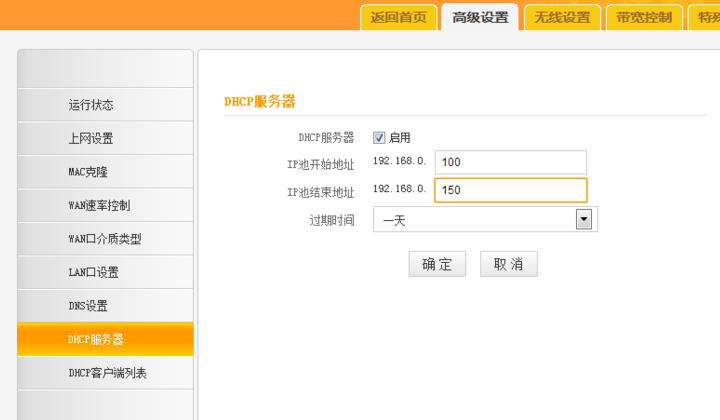
开启dhcp图-5
6.设置完后,单击“连接”即可。
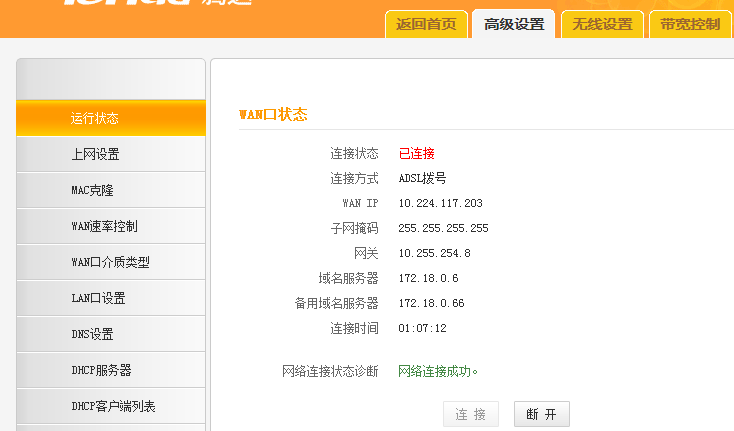
dhcp图-6
拓展资料:更多关于路由器的使用方法
电脑怎么安装无线路由器
路由器没网通常是哪里出现问题
路由器怎么设置wifi密码
总结:现在知道怎么启用dhcp功能了吧,希望对您有帮助。
 有用
26
有用
26


 小白系统
小白系统


 1000
1000 1000
1000 1000
1000 1000
1000 1000
1000 1000
1000 1000
1000 1000
1000 1000
1000 1000
1000猜您喜欢
- dell win7系统ghost繁体版2016/11/14
- 惠普笔记本蓝屏怎么重装系统..2022/08/05
- 手机进水怎么办正确处理手机进水方法..2022/04/06
- 小白系统官网工具下载使用方法..2022/01/25
- 小白系统官网怎么下载安装系统..2022/12/27
- 简述一键恢复和重装系统的区别是什么..2023/02/21
相关推荐
- sony笔记本重装系统2015/07/14
- 笔记本重装系统怎么装驱动..2022/12/29
- 截屏快捷键设置和使用方法..2023/03/06
- 口袋装机一键重装系统软件的使用教程..2021/11/12
- win10装机软件装系统教程2021/03/07
- vlookup怎么用,小编教你excel vlookup..2018/10/09

















